在Windows系統中的netstat指令能夠知道查看埠、行程佔用,那麼在netstat指令下要怎麼的進行操作呢!現在我們一起來看看吧!
目標:在Windows環境下,用netstat指令查看某個連接埠號碼是否佔用,為哪個程序所佔用.
操作:操作分為兩步:(1)查看該端口被那個PID所佔用;方法一:有針對性的查看端口,使用命令
Netstat – ano|findstr “”,如圖,最後一列為PID。圖中的連接埠號碼為1068,所對應的PID為3840。

方法二:查看所有的,然後找到對應的連接埠和PID。
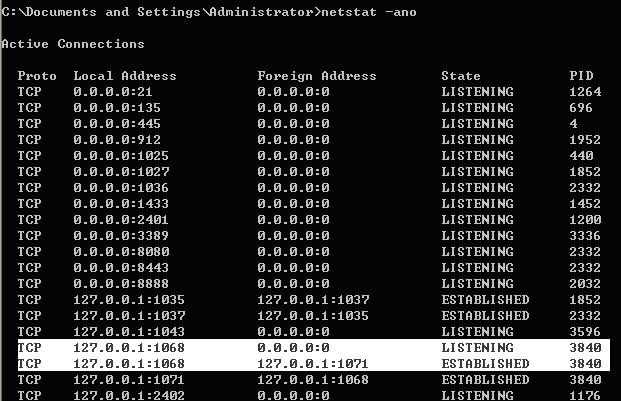
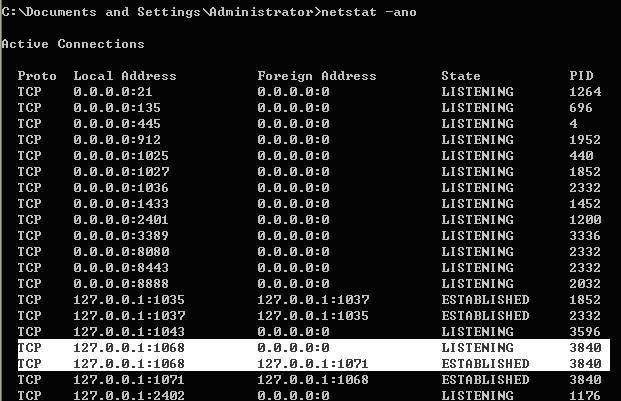
第一幅圖中的5列就是上面(a)圖對應的5列
(2)查看該PID對應的進程名稱。
方法一:一直用命令查找,tasklist|findstr “”

從 (c)圖 可以看出,PID為3840所對應的進程名字為msnmsgr.exe。
方法二:用任務管理器查看。
調出任務管理器,選擇列,如d圖。
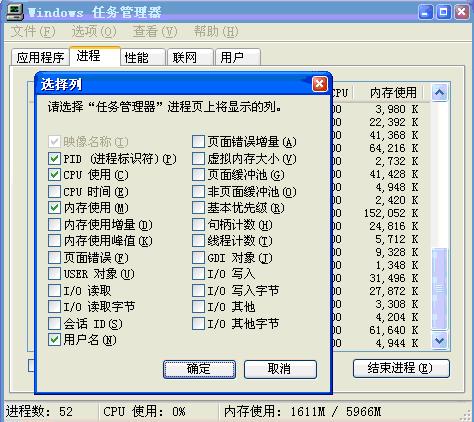
查看PID對應的進程名稱。如(e)圖中的msnmsgr.exe
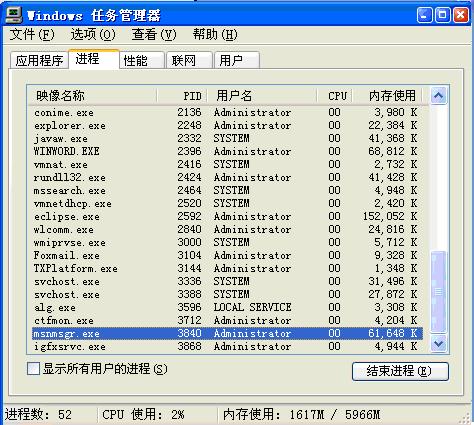
附錄:在命令列中輸入netstat /? 可以查看netstat的相關資訊。
C:Documents and SettingsAdministrator>netstat /?
顯示協定統計資訊和目前 TCP/IP 網路連線。
NETSTAT [-a] [-b] [-e] [-n] [-o] [-p proto] [-r] [-s] [-t] [-v] [interval]
- a 顯示所有連接和監聽連接埠。
-b 顯示包含於建立每個連接或監聽連接埠的
可執行元件。在某些情況下已知可執行組件
擁有多個獨立組件,並且在這些情況下
包含於創建連接或監聽端口的組件序列
被顯示。在這種情況下,可執行元件名稱
在底部的 [] 中,頂部是其呼叫的元件,
等等,直到 TCP/IP 部分。注意此選項
可能需要很長時間,如果沒有足夠權限
可能失敗。
-e 顯示乙太網路統計資料。此選項可以與 -s
選項組合使用。
-n 以數字形式顯示位址和連接埠號碼。
-o 顯示與每個連線相關的所屬進程 ID。
-p proto 顯示 proto 指定的協定的連線;proto 可以是
下列協定之一: TCP、UDP、TCPv6 或 UDPv6。
如果與 -s 選項一起使用以顯示按協議統計信息,proto 可以是下列協議之一:
IP、IPv6、ICMP、ICMPv6、TCP、TCPv6、UDP 或 UDPv6。
-r 顯示路由表。
-s 顯示依協定統計資料。預設地,顯示 IP、
IPv6、ICMP、ICMPv6、TCP、TCPv6、UDP 和 UDPv6 的統計資訊;
-p 選項用於指定預設情況的子集。
-t 顯示目前連線卸載狀態。
-v 與 -b 選項一起使用時將顯示包含於
為所有可執行元件建立連接或監聽連接埠的
組件。
interval 重新顯示選定統計信息,每次顯示之間
暫停時間間隔(以秒計)。按 CTRL+C 停止重新
顯示統計資訊。如果省略,netstat 顯示目前
配置資訊(只顯示一次)




